首先就是處理幾乎每個程式都會使用的UINavigation,需要客制化的地方大致可分為四項:
1. 右上角的功能按鈕。
2. 左上角的返回鍵。
3. Navigation的底圖。
4. Navigation的Title文字。
本篇講第一點:右上角的功能按鈕。
之前有發過一篇文章“iOS學習_於UINavigation上增加多個按鈕”,最終的效果是會出現預設顏色的按鈕,如果放置有顏色的小圖示則會自動變成灰階,預設的其實已經不錯看,但離美化距離就有一點遠。
做法與以上篇是相同的方法,但這次我們設定按鈕的預設圖片與被按下去的圖片:
UIImage *imgItem_GPS = [UIImage imageNamed:@"btn_gps_un"];
UIImage *imgItem_GPS_click = [UIImage imageNamed:@"btn_gps_click"];
UIButton *btnimg_GPS = [UIButton buttonWithType:UIButtonTypeCustom];
[btnimg_GPS setBackgroundImage:imgItem_GPS forState:UIControlStateNormal];
[btnimg_GPS setBackgroundImage:imgItem_GPS_click forState:UIControlStateHighlighted];
[btnimg_GPS addTarget:self action:@selector(btn_whereIam_Click) forControlEvents:UIControlEventTouchUpInside];
btnimg_GPS.frame = CGRectMake(0.0f, 0.0f, imgItem_GPS.size.width, imgItem_GPS.size.height);
UIBarButtonItem *imageGPSButton = [[UIBarButtonItem alloc] initWithCustomView:btnimg_GPS];
上面可以看到我們使用btn_gps_un與btn_gps_click作為效果圖,利用setBackgroundImage方法指定給按鈕,並設定他們應該出現的狀態,最後裝到一個UIBarButtonItem中。
以同樣的步驟,在準備兩個名為imageLayerButton與imageSearchButton的UIBarButtonItem,將其裝到一個NSMutableArray中,並設定給TranslucentToolbar,最後以UIBarButtonItem方法中initWithCustomView來初始化,然後指定給要放置的Navigation(EX:self.navigationItem.rightBarButtonItem)。
//將按鈕加到NSMutableArray當中。
NSMutableArray* buttons = [[NSMutableArray alloc] initWithCapacity:3];
[buttons addObject:imageGPSButton];
[buttons addObject:imageLayerButton];
[buttons addObject:imageSearchButton];
[imageGPSButton release];
[imageLayerButton release];
[imageSearchButton release];
//建立一個UIToolbar來裝載剛剛建立的NSMutableArray
TranslucentToolbar *toolbar = [[TranslucentToolbar alloc]initWithFrame:CGRectMake(0, 0, 240, 44)];
[toolbar setItems:buttons animated:NO];
[buttons release];
UIBarButtonItem *navigationRightBarButton = [[UIBarButtonItem alloc] initWithCustomView:toolbar];
self.navigationItem.rightBarButtonItem = navigationRightBarButton;
[toolbar release];
[navigationRightBarButton release];
如此就可以放置上一個底色為透明,又帶有美編圖的功能列表。
效果:

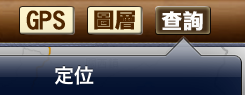
沒有留言:
張貼留言